5 maneras: haga una copia de seguridad de la aplicación de Android y los datos de la aplicación fácilmente
La copia de seguridad de su aplicación de Android es probablemente la herramienta más importante que debe configurar en su dispositivo Android. Con tantas cosas sucediendo en segundo plano, nunca se sabe cuándo algo podría salir mal. Afortunadamente, hay varias formas de hacer una copia de seguridad de su aplicación de Android y de los datos de la aplicación fácilmente.
Las aplicaciones de terceros se han convertido en una norma teniendo en cuenta que el propio servicio basado en iCloud de Android no es tan fácil de usar como debería ser.
- Parte 1: DrFoneTool – Copia de seguridad del teléfono (Android)
- Parte 2: Aplicación de Android MobileTrans y respaldo de datos de la aplicación
- Parte 3: Copia de seguridad de datos de la aplicación Android Helium
- Parte 4: Copia de seguridad de la aplicación y los datos de Android con la última herramienta de copia de seguridad
- Parte 5: respaldo de titanio
Parte 1: DrFoneTool – Copia de seguridad del teléfono (Android)
Usando el patrón de velas del DrFoneTool – Copia de seguridad del teléfono (Android) es probablemente una de las formas más fáciles de hacer una copia de seguridad de los datos en su teléfono Android. Funciona bien con más de 8000 dispositivos y es fácil de usar.

DrFoneTool – Copia de seguridad del teléfono (Android)
Flexibilidad de copia de seguridad y restauración de datos de Android
- Haga una copia de seguridad selectiva de los datos de Android a la computadora con un solo clic.
- Vista previa y restaurar copia de seguridad en cualquier dispositivo Android.
- Compatible con dispositivos Android 8000 +.
- No se pierden datos durante la copia de seguridad, la exportación o la restauración.
Cómo utilizar la copia de seguridad y restauración de datos de Android
Paso 1: ejecuta la copia de seguridad del teléfono
- Inicie DrFoneTool en su computadora. Seleccione ‘Copia de seguridad del teléfono’.
- Conecte su dispositivo Android a una computadora con un conector de cable USB.
- Esta oferta reconoce automáticamente el dispositivo.

Nota: asegúrese de que todos los demás software de administración de Android estén deshabilitados en su computadora.
Paso 2. Seleccione los archivos para respaldar
- Tan pronto como DrFoneTool reconozca el dispositivo, puede seleccionar los datos de los que desea realizar una copia de seguridad eligiendo en Copia de seguridad. El software reconoce nueve tipos diferentes de archivos, incluidos el historial de llamadas, el audio, los mensajes, la copia de seguridad de la aplicación de Android, la galería, el calendario, los datos de la aplicación y el video. Nuevamente, su dispositivo debe estar rooteado para que DrFoneTool funcione.

- Una vez seleccionados los archivos a respaldar, haga clic en Respaldar para comenzar el proceso. Este proceso se completa rápidamente. El tiempo varía según la carga de datos que se esté respaldando en su teléfono Android.

- Haga clic en la opción ‘Ver la copia de seguridad’. Lo encontrarás en la parte inferior izquierda de la ventana. Vea el contenido de Android de la copia de seguridad de la aplicación cargado en el archivo de copia de seguridad.

Paso 3. Restaure el contenido respaldado de forma selectiva
- Para restaurar datos desde un archivo de copia de seguridad, haga clic en Restaurar. Luego seleccione el archivo de copia de seguridad más antiguo en la computadora. Se enumeran las copias de seguridad del mismo y otros dispositivos.

- Además, se pueden seleccionar los datos a restaurar. Los tipos de archivos aparecen a la izquierda. Elija los que desea restaurar. Luego haga clic en Restaurar para comenzar.

- Durante el proceso de restauración, DrFoneTool solicitará autorización. Autorizar y hacer clic en Aceptar para continuar.

- El proceso se completa en unos minutos. El software muestra una notificación sobre el tipo de archivos que se restauraron con éxito y aquellos de los que no se pudo hacer una copia de seguridad.
Parte 2: aplicación de Android MobileTrans y transferencia de datos de la aplicación
Transferencia telefónica de MobileTrans es un proceso de transferencia simple de teléfono a teléfono con un solo clic que ayuda a los usuarios a mover datos entre los sistemas operativos Android e iOS.
Otra forma de usar MobileTrans es hacer una copia de seguridad de su teléfono Android en su computadora. De esta manera, siempre puede restaurar los datos cuando surja la necesidad.

Transferencia telefónica de MobileTrans
¡Transfiere contactos de Android a iPhone en 1 clic!
- Transfiere fácilmente fotos, videos, calendario, contactos, mensajes y música de Android a iPhone/iPad.
- Tarda menos de 10 minutos en terminar.
- Habilite la transferencia desde HTC, Samsung, Nokia, Motorola y más a iPhone 11 a 4 que ejecutan iOS 13 a 5.
- Funciona perfectamente con Apple, Samsung, HTC, LG, Sony, Google, HUAWEI, Motorola, ZTE, Nokia y más teléfonos inteligentes y tabletas.
- Totalmente compatible con los principales proveedores como AT&T, Verizon, Sprint y T-Mobile.
- Totalmente compatible con Windows 10 o Mac 10.15.
Simplemente siga estos sencillos pasos para hacer una copia de seguridad de su teléfono Android.
Paso 1
Su teléfono Android está conectado a su computadora
Inicie Wondershare MobileTrans en su computadora, luego haga clic en ‘Copia de seguridad’ que se ve dentro de la ventana principal. Verás la siguiente ventana cuando el software reconozca tu móvil.

El software es compatible con todo tipo de dispositivos Android.
Paso 2 Seleccione los archivos de copia de seguridad
Los archivos para respaldar se muestran en la pantalla. Marque los archivos que desea respaldar, luego haga clic en ‘Iniciar’. Se inicia la copia de seguridad. El proceso lleva algún tiempo, después del cual puede ver sus datos privados resultantes del escaneo.

Paso 3 Inspección del archivo de copia de seguridad
Una vez que se completa el proceso de copia de seguridad, aparece una ventana emergente. Haga clic en la ventana para acceder a los datos. El archivo de copia de seguridad también se puede encontrar en la configuración.

Siga la ruta y guarde el archivo como desee.
Parte 3: Copia de seguridad de datos de la aplicación Android Helium
Si está actualizando a un nuevo teléfono, es necesario hacer una copia de seguridad de la aplicación y los datos de la aplicación de su teléfono anterior, especialmente si tiene que completar un restablecimiento de fábrica en su dispositivo Android actual. Si bien las aplicaciones están cargadas con soporte de sincronización en la nube, las aplicaciones de juegos carecen de esta función de sincronización. Aquí es donde Helium entra en juego para ayudar a los usuarios a transferir datos entre un teléfono y una tableta Android, de modo que ambos dispositivos se puedan usar simultáneamente. Además, si actualiza la versión anterior de la aplicación, se debe hacer una copia de seguridad de la aplicación.
- Cuando abra la aplicación por primera vez, debe estar conectado a una computadora con un cable USB. Active Helium usando la aplicación Carbon (instale la aplicación Carbon en su escritorio antes de abrir Helium en ella).
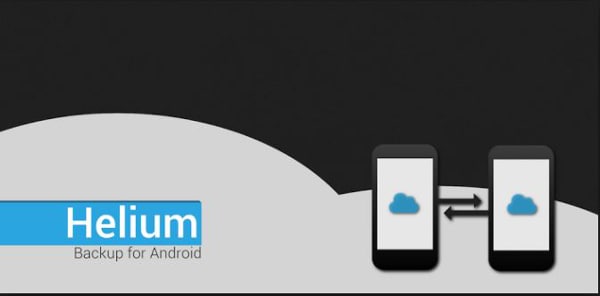
-
Una vez instalado, Helium mostrará una lista de todas las aplicaciones y datos de copia de seguridad de los que se puede hacer una copia de seguridad. También mostrará una lista de aplicaciones que el sistema no admite.
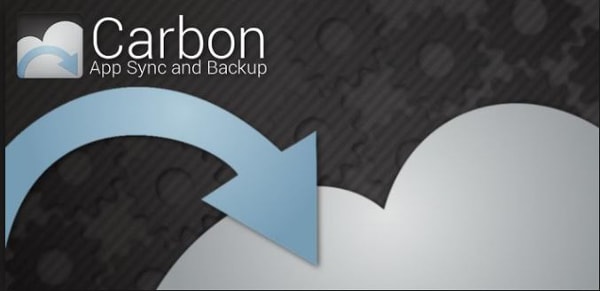
-
Seleccione la aplicación y haga clic en Copia de seguridad.
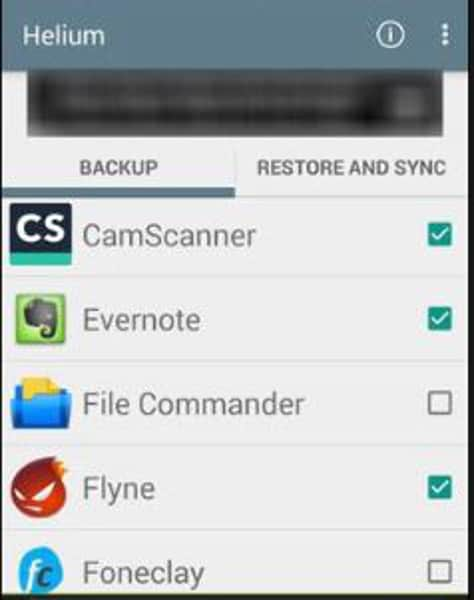
-
Marque la opción Solo datos de la aplicación para realizar copias de seguridad más pequeñas que consisten en datos a otros destinos de copia de seguridad, incluidos Programar copia de seguridad, Almacenamiento interno, Agregar cuenta de almacenamiento en la nube y Google Drive.

Haga clic en la opción deseada para completar la copia de seguridad.
Parte 4: Copia de seguridad de la aplicación y los datos de Android con la última herramienta de copia de seguridad
Esta es otra opción poderosa para hacer una copia de seguridad de los datos de la aplicación de Android. Deberá descargar y descomprimir el archivo zip de Ultimate Backup Tool en su dispositivo Android. Asegúrese de que la ‘Depuración de USB’ esté habilitada. Esto se encuentra en Configuración en ‘Opciones de desarrollador’.
- Una vez que su teléfono o tableta Android esté conectado a la computadora, ejecute el archivo por lotes llamado ‘UBT.bat’. La herramienta reconoce inmediatamente el dispositivo.
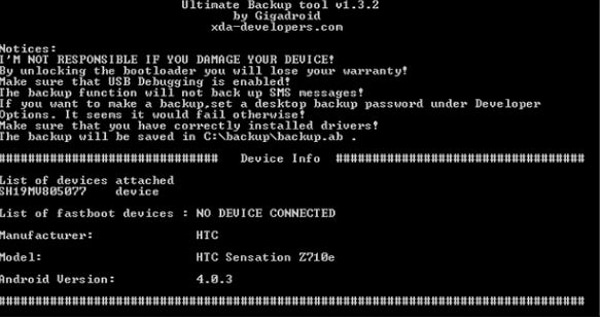
-
Siga el menú de texto guardando los archivos en la carpeta de respaldo en la unidad C de la computadora o en cualquier otra ubicación.

Esta herramienta funciona incluso si su dispositivo está rooteado o no. Las aplicaciones y los datos se pueden transferir fácilmente sin saber cómo configurar archivos.
Parte 5: respaldo de titanio
Para una copia de seguridad completa de aplicaciones, datos de aplicaciones, nodos Wi-Fi y datos del sistema, Titanium Backup es una buena opción. Todo lo que necesita es un dispositivo Android rooteado y una copia de Titanium Backup.
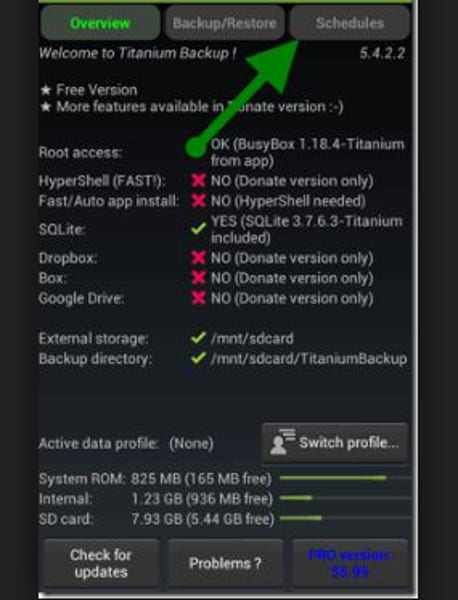
Nota: Si la copia de seguridad de titanio no obtiene acceso de raíz, no se puede acceder a las aplicaciones restringidas. En otras palabras, se realizará una copia de seguridad de datos limitados.
Pasos:
-
Inicie la herramienta Titanium Backup.
-
Compruebe si tiene un dispositivo rooteado.
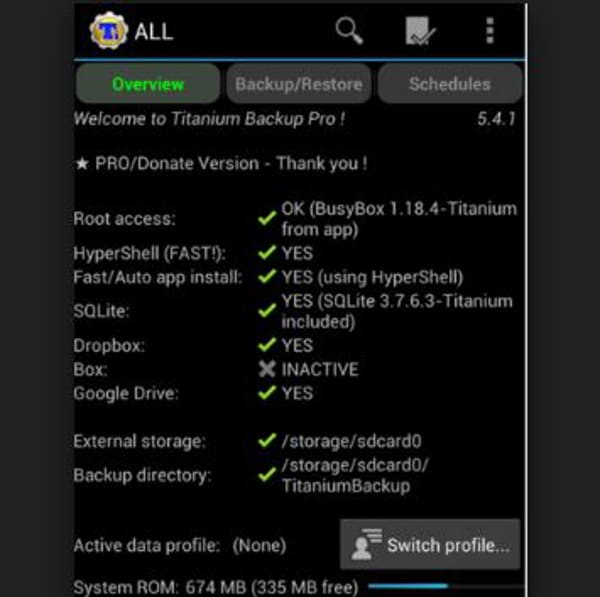
-
Luego haga clic en la opción ‘Comprobar’ que aparece en la parte superior de la pantalla. Se muestra la lista de Android de la copia de seguridad de la aplicación. (Precaución: no haga una copia de seguridad de los datos del sistema).
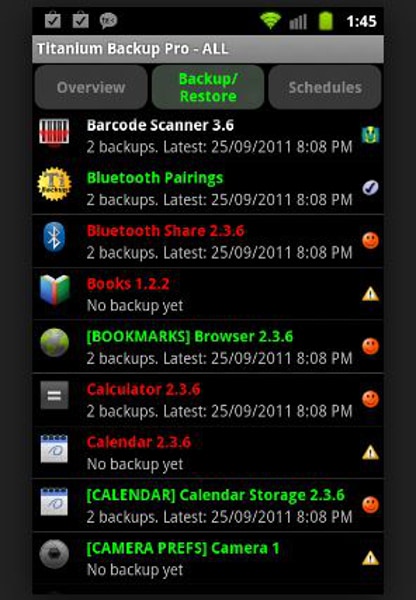
-
Haga clic en las aplicaciones para descargar.
-
Presiona el botón de verificación en la parte superior.

- La copia de seguridad de la aplicación de Android y los datos de la aplicación se completan uno por uno.
Es bastante obvio que las herramientas de copia de seguridad de aplicaciones de Android llegaron para quedarse. A medida que se introducen más y más aplicaciones, las herramientas deben volverse más simples de usar. Aquí es donde las aplicaciones como Dr. Tone de Wondersoft se destacarán por encima de otras.
últimos artículos


